Come ricevere avvisi per andare a letto in base allorario in cui è necessario svegliarsi

Come ricevere avvisi per andare a letto in base all'orario in cui è necessario svegliarsi
Se hai mai voluto caricare e condividere un file da 350 MB con i tuoi amici utilizzando un servizio di condivisione file online, ma preferisci caricarlo in porzioni più piccole, come puoi dividere un file di grandi dimensioni in più porzioni e caricarle sul servizio di condivisione file? WinRar e HJSplit sono le migliori applicazioni non solo per dividere file di grandi dimensioni in più porzioni, ma anche per comprimerli durante la divisione.
Ecco due metodi per dividere un file di grandi dimensioni in più file più piccoli:
Metodo 1: utilizzo di WinRar
Per iniziare la divisione, fai clic con il pulsante destro del mouse sul file che vuoi dividere e scegli l'opzione Aggiungi all'archivio .
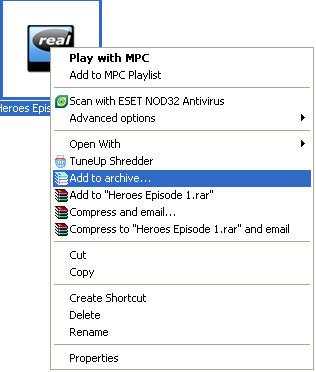
WinRar assegna automaticamente un nome al nuovo archivio che sta per creare. Se non si desidera un nome predefinito, è possibile modificarlo a piacere.
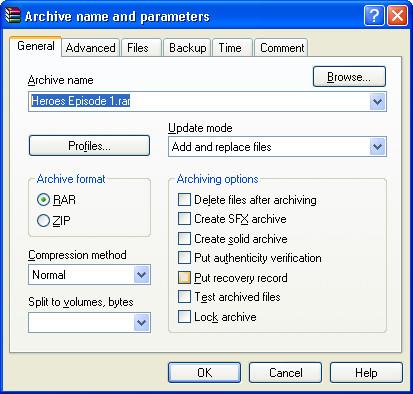
Sotto l'opzione Dividi in volumi , inserisci la dimensione massima desiderata per ogni blocco di file oppure scegli una dimensione appropriata dall'opzione a discesa disponibile. Nel mio caso ho inserito 5 MB per ogni blocco di file.
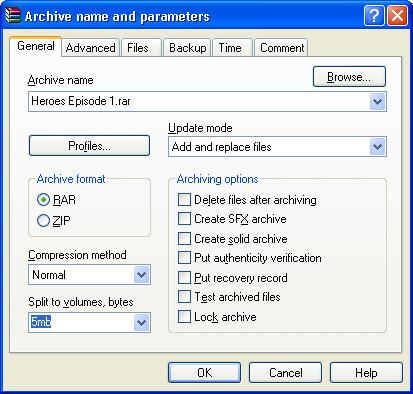
Fare clic su OK e attendere qualche secondo. WinRar comprime il file sorgente e lo divide in più file.
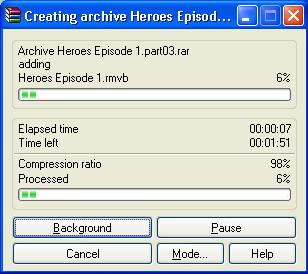
Metodo 2: utilizzo di HJSplit
Per iniziare a dividere il file utilizzando HJSplit , fare clic sulla scheda Dividi nella finestra principale.
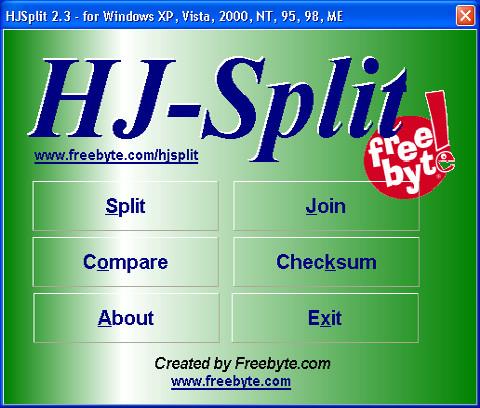
Ora fornisci a HJSplit le destinazioni di Input (individua il file che vuoi dividere) e Output (individua il punto in cui vuoi che vengano posizionati i file divisi) e inserisci la dimensione massima desiderata per ogni blocco di file.
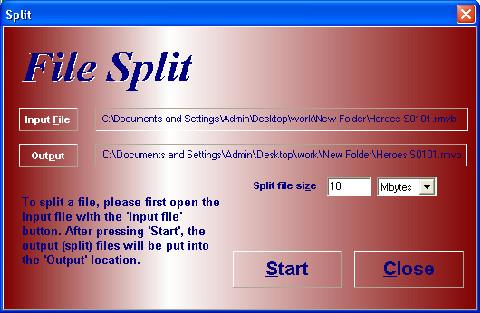
Ora fai clic sul pulsante di avvio e attendi qualche istante affinché il file si divida in parti più piccole.
Come unire/unire file utilizzando HJSplit
Con HJSplit puoi non solo dividere i file, ma anche unire nuovamente le parti divise. Per iniziare a unire i file, segui questi semplici passaggi.
Dopo aver cliccato sul pulsante "Partecipa" nella schermata principale di HJSplit, verrà visualizzata la seguente schermata:
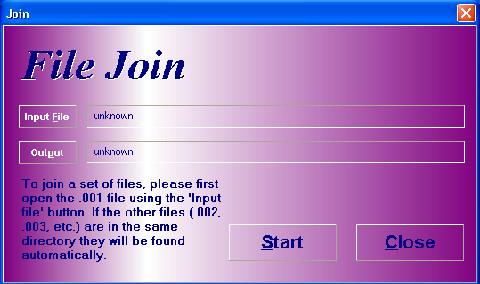
Assicuratevi che l'insieme delle parti divise (insieme di file con estensione .001, .002, .003, ecc.) da unire risieda nella stessa directory. Cliccate sul pulsante "File di input" nella schermata qui sopra, che aprirà la finestra di dialogo mostrata qui sotto:
Si noti che solo il primo file del set di parti divise (il file .001) è visibile in questa finestra di dialogo. È importante che tutte le parti divise si trovino nella stessa cartella. Quando gli altri file appartenenti al set di parti divise (.002, .003, .004, ecc.) si trovano nella stessa cartella, HJSplit li troverà automaticamente durante l'unione.
Dopo aver premuto Apri , il nome e il percorso del file appena selezionato appariranno nella casella del file di input , vedere di seguito:
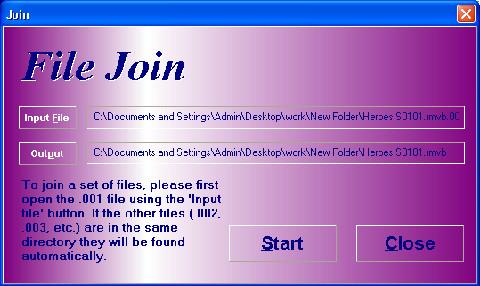
Ora premi il pulsante Start per unire tutti i file in un unico file.
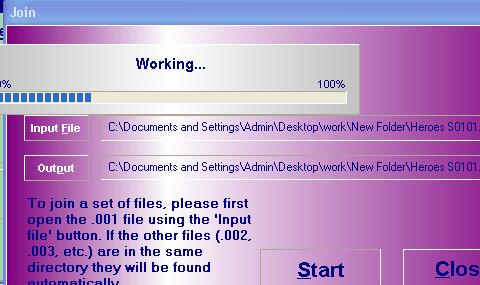
Se pensi che ci siano altri software in grado di svolgere un lavoro migliore di questi, faccelo sapere nei commenti.
Come ricevere avvisi per andare a letto in base all'orario in cui è necessario svegliarsi
Come spegnere il computer dal telefono
Windows Update funziona fondamentalmente in combinazione con il registro e diversi file DLL, OCX e AX. Nel caso in cui questi file si corrompano, la maggior parte delle funzionalità di
Ultimamente spuntano come funghi nuove suite di protezione del sistema, tutte dotate di un'ulteriore soluzione di rilevamento antivirus/spam e, se sei fortunato
Scopri come attivare il Bluetooth su Windows 10/11. Il Bluetooth deve essere attivo affinché i tuoi dispositivi Bluetooth funzionino correttamente. Non preoccuparti, è facile!
In precedenza, abbiamo recensito NitroPDF, un buon lettore PDF che consente anche all'utente di convertire i documenti in file PDF con opzioni come unire e dividere il PDF
Hai mai ricevuto un documento o un file di testo contenente caratteri inutili e ridondanti? Il testo contiene molti asterischi, trattini, spazi vuoti, ecc.?
Sono così tante le persone che mi hanno chiesto informazioni sulla piccola icona rettangolare di Google accanto all'Orb di avvio di Windows 7 sulla mia barra delle applicazioni che ho finalmente deciso di pubblicare questo
uTorrent è di gran lunga il client desktop più popolare per scaricare torrent. Anche se funziona perfettamente per me su Windows 7, alcune persone hanno
Tutti hanno bisogno di fare pause frequenti mentre lavorano al computer, se non si fanno pause c'è una grande possibilità che i tuoi occhi saltino fuori (ok, non saltino fuori







